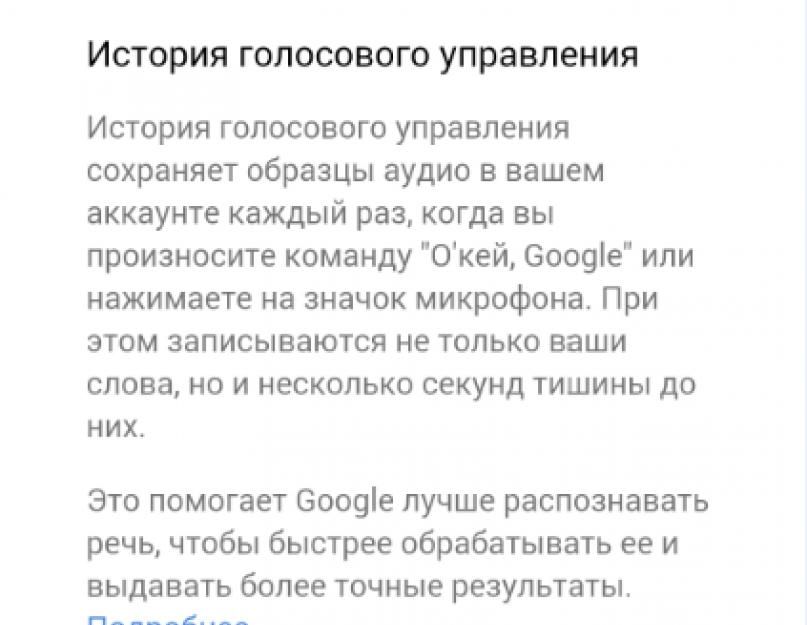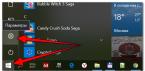«О’кей, Google» – быстрый и эффектный голосовой поиск любого рода информации. Когда нет времени вводить запрос в поисковике и рыться в результатах, этот сервис становится незаменим. Нужен ближайший банкомат или остановка автобуса? «О’кей, Google» легко справится с подобными задачами. Мы расскажем не только об установке этой программы, но и о том, как пользоваться сервисом, не запуская никаких приложений.
Что нам понадобится
Для установки «О’кей, Google» требуется:
- Google Поиск, версии 3.5 и выше;
- ОС Андроид, 4.3 и выше;
- Включенная история голосового управления;
- Установленное приложение Google Старт.
Посмотреть версию Андроид можно в «Настройках» – «О телефоне» – «Информация о версиях».


Настройка Google Now
Установите или обновите приложение Google Поиск из Google Маркет . Запустите его . Нажмите на значок меню и выберите «Настройки ». Перейдите в «Голосовой поиск ».


В опции «Языки» выберите основным English (US) – долгим тапом и дополнительный Русский – коротким тапом. Английский язык необходим для работы поиска на любом экране. В «Голосовом поиске» также можно включить или отключить озвучивание результатов и поддержку Bluetooth-гарнитуры.


Перейдите в «Распознание «О’кей, Google». Активируйте опции:
- «Из приложения Google»;
- «Из всех приложений». Запуск «О’кей, Google» происходит из любых приложений.
- «При блокировке экрана». Поиск происходит при блокированном экране и выключенном (во время подзарядки устройства).


При запросе образца речи произнесите фразу «О’кей, Google» несколько раз.


Установка Google Старт
Установите сервис из Play Маркет и запустите. Теперь достаточно сделать свайп вправо на рабочем столе, и вы окажетесь в Google Now. Google Старт позволяет запускать голосовой поиск с любого экрана, не открывая дополнительных виджетов и приложений.


Теперь вы сможете не только запускать «О’кей, Google» из любых приложений, но и задать команду сразу после включения экрана, не снимая блокировки. Достаточно сказать: «О’кей, Google» и сразу после этого задать фразу для поиска. Повторить или изменить запрос можно, нажав на значок микрофона .


Настройка «О’кей Google» на компьютере и ноутбуке
Если на ноутбуке микрофон почти всегда встроен , то для ПК придется его приобретать и подключать . Он необходим для голосового поиска . Запустите Chrome и перейдите в настройки .


В пункте «Поиск » поставьте галочку напротив «Включить голосовой поиск по команде О ’кей , Google ». Перейдите на страницу поисковика Google . Кликните на значок и дайте добро на разрешения использовать микрофон .


Еще раз нажмите на значок и задайте поиск по голосу. В новой вкладке откроется результат. По ключевым запросам ответы дублируются голосом.
Если вам понравился «О’кей, Google», и вы стали часто им пользоваться, будет удобнее установить лаунчер Google Старт как основной, а не выбирать его каждый раз при переходе к сервисам Google. Для этого используйте команду “Использовать всегда” при выборе программы. Перейти к старому интерфейсу можно в любой момент, открыв меню приложений Google Старт и выбрав «родной» лаунчер.
Многие пользователи знают о существовании сервиса под названием «Ok Google». Если сказать просто, это голосовой поиск или часть поисковика, которая позволяет вводить команды голосом, а не вводить их вручную на клавиатуре.
Все происходит очень просто - пользователь говорит в микрофон своего компьютера или же смартфона/планшета какие-то команды, а устройство, соответственно, выполняет их по прописанным в нем инструкциям.
Как свидетельствуют многие юзеры, «Окей Гугл» работает на отлично и выполняет все вводимые команды.
Рассмотрим нюансы работы с ним.
Как включить
Все зависит от конкретной платформы. К примеру, чтобы включить «Окей Гугл» на смартфоне/планшете Андроид, необходимо сделать следующее:
- Зайти в настройки и найти там пункт «Голосовой поиск» (в зависимости от версии ОС может быть в разных местах).
- В меню голосового поиска возле надписи «Из всех приложений» поставить переключатель в положение «Вкл.».
После этого, находясь в любом приложении, пользователь может сказать «Окей Гугл» и тем самым запустить данный сервис.
На компьютере звуковой поиск работает в браузере Google Chrome.
Открыв его, необходимо сделать следующее:
- Нажать на пиктограмму настроек (три горизонтальные полосы) или же на кнопку дополнительных функций (большое троеточие) и в выпадающем списке выбрать пункт «Настройки».
- В разделе «Поиск» установить Google поисковой системой по умолчанию. Если это еще не так, то нужно нажать на надпись «поисковую систему по умолчанию» и в списке выбрать Google.
- Когда Google будет поисковой системой по умолчанию, в разделе «Поиск» настроек будет поле с галочкой «Включить голосовой поиск…». Нужно поставить эту галочку.

После этого нужно открыть новую вкладку. Мы увидим, что сразу же появилась строка для поиска с необычным значком в правом углу.
Теперь достаточно таким же образом, в микрофон сказать «Окей Гугл» и начать вводить соответствующие команды.
Некоторых также интересует то, как сделать, чтобы звуковой поиск работал на iOS.
Так вот, пользователям продукции Apple нужно выполнить следующие простые шаги:
- Зайти в App Store и найти приложение Google. Загрузить и установить его.
- Открыть установленное приложение Google.
- Авторизоваться. Нажать на свою фотографию в левом верхнем углу. Таким образом здесь открываются настройки.
- В настройках выбрать пункт «Голосовой поиск» и включить его.

Как использовать
Итак, мы уже знаем, как включить функцию голосового поиска. Из всего вышесказанного можно было немного понять, как работает данный сервис.
Главным образом он работает в приложении Google (браузере Google Chrome на компьютере) - заходим и начинаем говорить.
Кроме того, если просто зайти в поисковик google.com, то в строке поиска, справа можно увидеть пиктограмму микрофона. На нее можно нажать и тоже начать вводить слова для поиска.

На устройствах Android и iOS, как можно было понять из вышесказанного, голосовой ввод доступен не только из приложения Google или поисковика, а и из любого другого приложения.
Если «Окей Гугл» включен, достаточно сказать эту фразу. А дальше можно осуществить управление некоторыми функциями своего устройства.
К примеру, можно добавить какое-то мероприятия в календарь. Для этого нужно сказать что-то вроде «Встретиться с Василием в улице Пацаева в воскресенье в 11:00».
После этого в Google Календарь будет добавлено событие «Встреча с Василием на Пацаева» и незадолго до 11:00 устройство оповестит об этом своего хозяина.
Чтобы больше понять, как работает «Ok Гугл», прочитайте полный список команд и то, как осуществляется управление ими на официальном сайте поддержки Google (вот ссылка).
Что такое голосовой поиск
Не всегда ввод текста с клавиатуры удобен. Более того, существует ряд ситуаций, когда ввести команду проще и быстрее голосом, через микрофон.
Голосовой поиск - одна из инноваций, которая позволяет ускорить взаимодействие с поисковой системой. Компания Google одной из первых научила свой поисковик реагировать на голосовые команды, полученные с компьютера или мобильного устройства.
Возможности голосового помощника OK Google
Используя приложение «Окей Гугл », пользователь телефона может
- задавать широкий спектр голосовых команд системе Андроид
- искать в Интернете и поисковой системе Google
- получать точные ответы на запросы в аудио формате
- управлять приложениями и сервисами на мобильном устройстве
Важно знать, что сервис полноценно работает на русском языке, то есть, распознает речь. Поэтому затруднений в освоении поискового инструмента у русскоязычного пользователя не будет.
Как включить и настроить голосовое приложение "Окей Гугл" на телефоне
В большинстве мобильных телефонах и планшетах на Андроид поисковая строка от Google Search уже имеется и располагается на главном экране. Поэтому для работы функции Окей Гугл на устройстве достаточно было обновить систему хоть раз за последние три месяца.
Чтобы все упомянутые выше запросы, а также некоторые другие дополнительные команды работали более корректно (то бишь с голосовым ответом или более точной информацией) Вам потребуется android-помощник под названием Google Now (оно же Okey Google), которое можно скачать у нас.
Если приложение Google уже присутствует на Вашем устройстве (но отключено), для включения OK Google
- перейдите в меню «Настройки Google», далее «Поиск и подсказки»,
- в разделе Google Now поставьте переключатель на ВКЛ.
- в левом верхнем углу следует нажать значок меню (три горизонтальные полосы)
- Настройки -> Голосовой поиск -> Распознавание "О"кей Google".
Включение Окей Гугл на мобильном устройстве
Запуск OK Google:
- в зависимости от версии Андроида, нажмите на строку поиска Google или микрофончик около нее
- произнесите в микрофон одну из доступных команд
Именно таким образом производится включение OK Google.
В большинстве своем, запросы Окей Гугл просто вбиваются в поисковую строку после произнесения в микрофон. В некоторых случаях, ответ на голосовую команду может быть произнесен синтезированным голосом. К примеру, на вопрос «Где родился Пушкин?», робот ответит Вам на русском языке: «Александр Сергеевич Пушкин родился в Москве». При этом отобразится информация об упомянутом городе на экране телефона (в поисковой выдаче Google). Если перед фразой или командой произнести голосом «как выглядит …», то, результате голосового поиска, в поисковой выдаче Google отобразится результат поиска фотографий упомянутого в запросе предмета.
Установка ОК Гугл на компьютер . В отличие от мобильных устройств, для установки голосовой надстройки OK Google на компьютер никаких дополнительных программ не требуется. Единственное условие - установленный браузер на вашем ПК и подключенный к ПК микрофон. Для голосового управления желательно использовать браузер Google Chrome : возможность поиска лучше всего реализована именно в нем.
До 2015 года в настройках браузера Chrome была соответствующая опция в секции параметров "Поиск". Однако сейчас ее нет. Поэтому для использования Окей Гугл (т.е., функции голосового поиска), достаточно зайти на страницу Google и нажать кнопку справа от поисковой строки для произношения команды.
Голосовые команды Окей Гугл и функции приложения на Андроид
Традиционный способ общения с интернет-поисковиком - ввод текстовых запросов. В приложении "Окей Гугл" вы обращаетесь к ОС Андроид напрямую, к установленным на телефоне приложениям, управляете ими через микрофон. В распоряжении широкий ряд функций - голосовых команд для органайзера, звонков и сообщений.
- Обратившись к органайзеру с фразой «разбудить меня завтра в 6.30 утра», вы откроете установку будильника в okey google, где уже будут указаны время и дата.
- Чтобы установить напоминание, достаточно сказать в микрофон «напомнить мне… (сделать что-либо)».
- Так же работает и функция голосового создания встреч и мероприятий – «назначить встречу… (где-либо, с кем-то в указанное время)».
- Для проверки имеющихся мероприятий можно произнести команду-вопрос «что запланировано на завтра?».
- Чтобы создать заметку, скажите «Заметка: …».
- Окей Гугл на Андроид умеет работать и с контактами. Для звонка следует задать команду «позвонить (имя из контактов)»
- Аналогично звучит запрос и для отправки смс - «СМС (имя из контактов) (собственно сообщение)».
- «время работы (какого-либо заведения)»
- «сколько стоят акции (предприятия)»
- «кто такой …»
- «какой высоты (к примеру, Эмпайр-стейт-билдинг)»
- «как дойти до (место назначения)»
- «где находится…»
- «где ближайшая…»
Интерфейс приложения OK Google на Андроид
Голосовой запуск android-приложений
К другим функциональным возможностям приложения "Окей Гугл" относится тесная работа с ОС Android. Для открытия какой-либо программы через okey google используется команда «открыть (название приложения)», запуск воспроизведения музыки в плеере - по запросу «слушать…» или «воспроизвести (название песни)». Можно использовать команды для открытия самых востребованных приложений на мобильном устройстве (например, команда "включи фонарик " откроет соответствующий виджет). Вариантов применения OK Google - великое множество, все зависит только от вашего желания задействовать потенциал приложения ОК Google в связке с Android.
Резюме . Технология голосового поиска довольно молода и представлена компанией Google недавно. Но полезность вспомогательного приложения чувствуется с первых же минут тестирования на Андроид. За короткий период существования для гугловского сервиса был разработан внушительный ряд распознаваемых голосовых команд на русском языке. Их число с каждым месяцем растет.
Если вы подключены к Интернету и у вас нет времени подолгу вводить запросы в поисковик в текстовой форме, устанавливать напоминания или писать заметки - приложение Okey Google для Андроид упростит Вашу жизнь. Включение OK Google и последующая настройка приложения на телефоне вовсе не сложны. Голосовой Гугл шустро откликается на команды пользователя мобильного устройства, причем мгновенно. Это еще один повод скачать Окей Гугл на android-телефон или компьютер.
Ответы на вопросы читателей
Пожалуйста, задавайте любые вопросы, связанные с использованием сервиса О"кей, Google и голосового поиска в целом (через контактную форму в боковой панели сайта).
У меня Philips Xenium V387. Сначала приложение “ОК Гугл” работало. Потом я нечаянно нажала “Удалить образец голоса” и теперь не могу записать его снова. В OK Google написано: “говорите”. Я произношу эту команду – и ничего. Голосовой поиск работает только при нажатии на микрофон. Как настроить OK Google, чтобы голосовой поиск работал правильно? Версия ОС – Андроид 4.4.2. Основной язык стоит Английский(US), дополнительный – русский.
Ответ . О том, как настроить окей гугл на Android, мы писали выше по тексту. В вашем случае, если ничего не помогает, попробуйте выполнить следующие шаги:
- Загрузите последнюю версию приложения (скачать Окей Google проще всего с Google Play). Или обновите текущую версию приложения.
- Запустите приложение.
- Зайдите в меню Настройки – Голосовой поиск – Распознавание "O"кей, Google".
- Запишите свой образец голоса для распознавания с помощью микрофона.
Не работает OK Google. При нажатии на микрофон срабатывает, но без нажатия не реагирует на голос. В настройках все включено и настроено. Телефон Meizu m3 max. Android 6.0. Подскажите что делать, как включить OK Google?
- Установите Приложение поиск Google
- Включите в настройках телефона опцию Google История аудио.
- Основной язык голосового поиска должен быть английский.
У меня Samsung Galaxy A3 2017 года, не работает функция голосовая OK Google спящем дисплее, настройки отключается автоматически. Как включить окей гугл из режима ожидания? Какие программы для запуска можно применить?
Ответ . Действительно, нельзя включить голосовой помощник окей google из спящего режима. Это легко объясняется тем, что в противном случае телефон будет быстро разряжаться.
В настройках Андроид можно увеличить интервал перехода в спящий режим. Для этого зайдите в Настройки – Экран – Спящий режим и укажите нужный интервал. Тем самым вы увеличите интервал открытия помощника Google. Также есть приложение Stay Alive! Keep screen awake, которое отключает переход в спящий режим.
В Самсунг Галакси Окей Гугл был в виде ленты на главном экране. Я по недосмотру удалила. Теперь голосовой поиск работает только в виде иконки с микрофоном. Можете подсказать, как вернуть именно ленту поиска и включить ok google?
Ответ . Для того, чтобы вернуть поисковый виджет Google на домашний экран, в меню выберите Экран - виджеты - поиск Гугл. Если у вас установлен нестандартный Лаунчер (оболочка) , способ включения OK Google может отличаться, но принцип тот же.
Большинство пользователей мобильных телефонов, которые работают на операционной системе Android, знают о таком приложении от компании Google как О"кей Google. О функционале и возможностях, которые оно открывает, я говорить не буду, ведь все и так прекрасно их знают. Лучше я поведаю вам, как включить голосовой поиск в вашем браузере Google Chrome. То есть, вы сможете искать информацию на компьютере, используя микрофон – все аналогично с Android приложением только на ПК.
Настройка
Для начала вам необходимо открыть ранее упомянутый . Далее перейти в его меню и отыскать в нем раздел «Настройки ».

Откроется новая вкладка с набором настроек. Нам необходим раздел «Поиск ». Для начала выберем поисковую систему по умолчанию – естественно выбираем Google, потому что ни в Яндексе ни в @mail.ru такой функциональной возможности нет (функции О"кей Google).
После чего ниже у вас появится флажок и надпись напротив него «Включить голосовой поиск по команде «О"кей Google»
». Установив флажок вы автоматически включите эту функцию.

Теперь вам доступные такие же возможности голосового поиска, как и в приложении на телефонах. Если же по каким-то причинам «О"кей Google» у вас не работает – обновите ваш браузер Google Chrome или проверьте настройки микрофона.